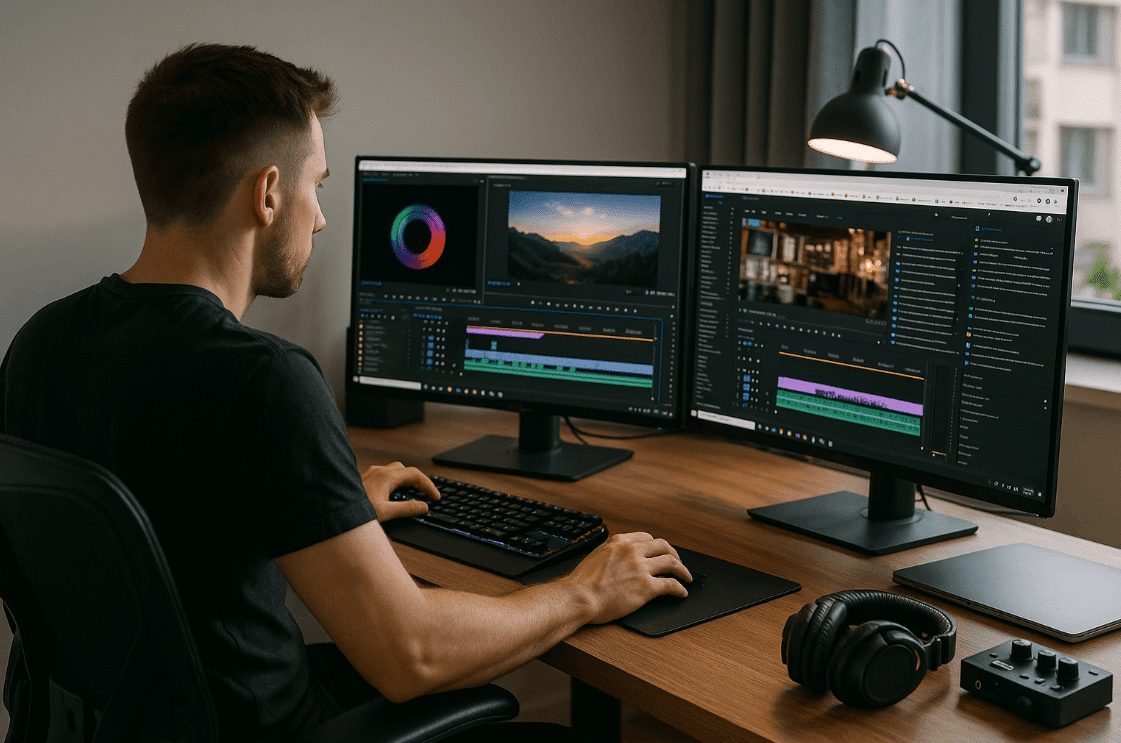Saya baru saja selesai upgrade besar-besaran di laptop. Tepatnya, MSI GE66 Raider 10SF, laptop yang dari sananya memang udah gahar, tapi saya ingin mengubahnya jadi monster untuk video editing. Kini, dua buah SSD NVMe 1TB terpasang manis di dalamnya. RAM 32GB sudah siap menyokong multitasking ekstrem—editing video kelas berat sambil browsing banyak tab sekaligus? Gas terus.
Tapi, setelah semuanya terpasang dan aplikasi diinstal (Adobe Premiere Pro, After Effects, Chrome, Edge), saya mulai bertanya-tanya:
“Apa setup saya udah optimal? Atau malah SSD utama jadi terlalu terbebani?”
Tentu saya pengen semua berjalan sehalus frame slow motion 240fps, bukan malah kayak render 4K di laptop jadul.
🎯 Kondisi Setup Laptop Saat Ini
Sebelum kita masuk ke strategi optimasi, ini dia setup saya:
| Komponen | Detail |
| Laptop | MSI GE66 Raider 10SF |
| RAM | 32GB DDR4 |
| Storage 1 (C:) | SSD NVMe 1TB (OS + Aplikasi) |
| Storage 2 (D:) | SSD NVMe 1TB (File & Cache) |
| Adobe Installed | Premiere Pro & After Effects |
| Browser Saat Editing | 2 Chrome (6 tab/masing), 1 Edge (5 tab) |
💡 Pertanyaan Utama: Haruskah Aplikasi Dipindah ke SSD Kedua?
Ini hal pertama yang bikin bingung:
“Kalau semua aplikasi diinstal di SSD utama (C:), apa nggak bikin lemot? Perlu nggak mindahin Adobe dan Chrome ke SSD kedua?”
Jawabannya, nggak perlu. Justru biarkan aplikasi utama tetap di SSD tempat OS berada, karena:
- NVMe modern punya kemampuan parallel read-write yang luar biasa.
- Akses sistem dan pustaka OS lebih cepat jika aplikasi berada di drive yang sama.
- Selama SSD pertama tidak mendekati penuh dan tidak digunakan untuk menyimpan file video besar secara bersamaan, maka tidak akan bottleneck.
Jadi, jangan tergoda untuk mindah-mindahin Adobe atau browser ke SSD kedua. Itu nggak akan berdampak besar ke performa. Yang paling berpengaruh justru adalah lokasi cache dan file project-nya.
🚀 Strategi Optimal: SSD Kedua untuk Cache, Project, dan File Berat
Ini nih kuncinya: gunakan SSD kedua (D:) untuk semua file kerja berat.
📦 Apa saja yang wajib dipindah ke SSD kedua?
🌟 Media Cache dan Scratch Disk dari Adobe Premiere Pro dan After Effects
🌟 Semua footage, file project, proxies, dan hasil render/export
🌟 File grafis pendukung seperti stock footage, musik, dan elemen transisi
Dengan begini:
- Adobe gak perlu bersaing dengan OS dan aplikasi lain untuk akses storage.
- Playback timeline jadi lebih smooth.
- Render lebih cepat karena baca/tulis file besar nggak tabrakan dengan sistem.
⚙️ Setting Adobe Premiere Pro & After Effects (Versi Wajib Bagi Editor Pro)
Sekarang kita masuk ke dapur sesungguhnya. Di sinilah kamu bisa bikin perbedaan nyata antara performa biasa dan performa optimal.
🎬 Adobe Premiere Pro
Media Cache
Edit > Preferences > Media Cache
📍 Ubah lokasi cache ke SSD kedua (misal: D:/Adobe_Cache/)
Scratch Disks
File > Project Settings > Scratch Disks
📍 Atur semua opsi (Captured Video, Audio, Previews, Auto Save) ke SSD kedua (D:)
Memory Settings
Edit > Preferences > Memory
📍 Sisakan 6–8 GB untuk aplikasi lain, dan dedikasikan sisanya ke Premiere.
✨ Adobe After Effects
Disk Cache
Edit > Preferences > Media & Disk Cache
📍 Set lokasi cache ke D:/AE_Cache/
Performance Settings
Edit > Preferences > Performance
✔️ Aktifkan Multiframe Rendering (wajib di versi terbaru)
✔️ Alokasikan minimal 24 GB RAM ke After Effects
Semua setting ini bikin preview dan render jadi jauh lebih cepat. Kalau kamu sering pakai efek berat, motion blur, atau compositing kompleks, hasilnya langsung terasa.
🌐 Multitasking Browser Saat Editing? Bisa Banget!
Editing sambil buka dua Chrome dan satu Edge? Keliatannya berat, tapi bukan berarti mustahil.
🧠 Tips Optimalisasi Multitasking:
🧩 Gunakan Tab Group & Sleeping Tab di Chrome/Edge
Kelompokkan tab jadi lebih ringan, dan tab yang idle otomatis “tidur”.
🔧 Aktifkan Chrome Flags
Ketik: chrome://flags/#enable-tab-discarding
Ini memungkinkan Chrome membuang sementara konten tab yang tidak digunakan, untuk hemat RAM.
🧭 Gunakan Browser Alternatif untuk Riset
Butuh referensi tapi gak mau Chrome bengkak RAM? Coba Brave atau Vivaldi sebagai browser pendukung.
📉 Pantau Performa, Jangan Cuma Tebak
Pernah merasa laptop jadi lemot tapi gak tahu sebabnya? Saatnya pakai tools monitor.
🛠️ Gunakan:
- Task Manager (Ctrl+Shift+Esc)
- HWMonitor
- MSI Afterburner (khusus kalau mau pantau suhu, VRAM, dll)
Pantau:
- Usage SSD C: vs D:
- RAM usage
- GPU usage (After Effects bisa rakus banget kalau ada efek 3D)
Jika SSD mulai hampir penuh atau RAM usage mentok, pertimbangkan solusi seperti external SSD via USB-C untuk backup atau export file.
🌟 Butuh Editor Video Profesional? Chat Mas Adan Aja!
Ngomong-ngomong soal video editing, kalau kamu butuh jasa editor video profesional, coba deh hubungi Mas Adan. Nggak perlu ragu, kamu bisa langsung chat dia via Telegram di t.me/ramaprshu.
Apakah Mas Adan ini kredibel? Sudah pasti!
Mas Adan nggak cuma jago di Premiere Pro atau After Effects aja, tapi juga desain grafis. Bahkan dia adalah editor dan desainer thumbnail di channel YouTube Detektif Astral.
🎨 Yang bikin makin keren, dia berlangganan lebih dari 5 aplikasi kreatif penting—dari Adobe sampai tools desain eksklusif. Percaya deh, tanpa tools ini, hasil visual kamu bisa kelihatan “kering” dan nggak menarik. Tapi dengan Mas Adan? Visual jadi hidup dan elegan.
Coba intip hasil editan dan desainnya di channel Detektif Astral, dan langsung kontak via t.me/ramaprshu kalau kamu butuh bantuan proyek visual yang niat dan memukau.
📌 Ringkasan Setup Optimal
| Komponen | Setting/Strategi |
| Aplikasi (Adobe, Chrome, Edge) | Tetap di SSD C: |
| Cache & Project Files | Pindah ke SSD D: |
| Scratch Disk | SSD D: |
| RAM untuk Adobe | 24–26 GB (sisanya untuk sistem) |
| Chrome Setting | Aktifkan sleeping tab + tab grouping |
| Monitor Performa | Task Manager / HWMonitor / MSI Afterburner |
❓ FAQ Seputar Setup Editing Laptop
Perlukah Adobe diinstal di SSD kedua?
➡️ Tidak perlu. Simpan aplikasi di SSD utama (C:) agar lebih cepat akses ke OS dan pustaka.
Kenapa cache harus dipisahkan ke SSD lain?
➡️ Supaya beban read/write terbagi dan timeline playback jadi lebih lancar.
Apakah multitasking browser dan editing bisa dilakukan bersamaan?
➡️ Bisa, asalkan RAM cukup dan browser diatur dengan baik (tab grouping, sleeping tabs).
Laptop saya serasa lambat padahal spek tinggi, kenapa?
➡️ Bisa jadi karena cache dan file project masih bercampur di SSD OS. Pisahkan dan pantau penggunaan RAM.
Bagaimana menghubungi jasa video editor profesional?
➡️ Langsung chat Mas Adan via Telegram di t.me/ramaprshu, cek juga hasil editannya di channel YouTube Detektif Astral.